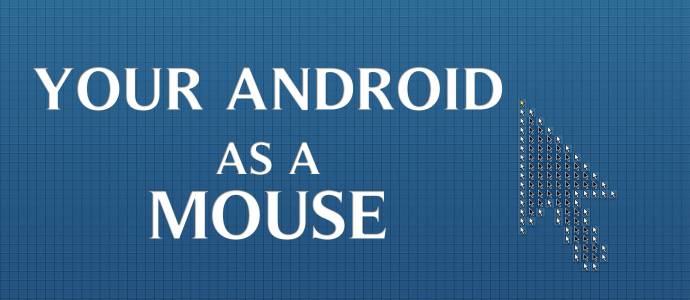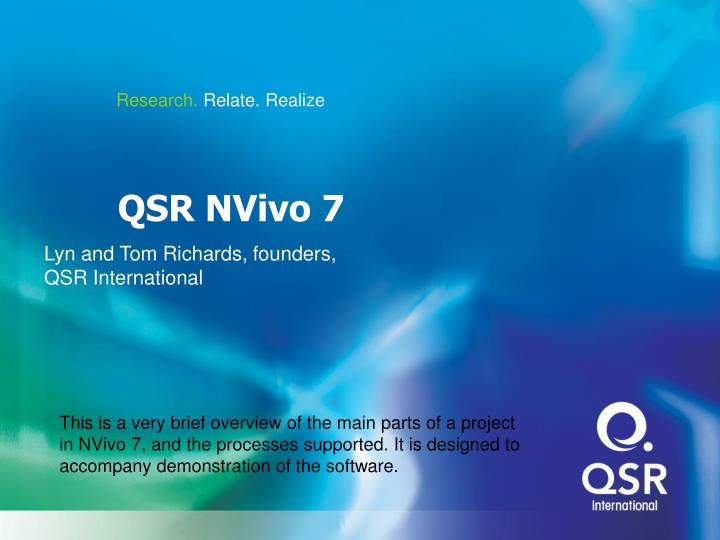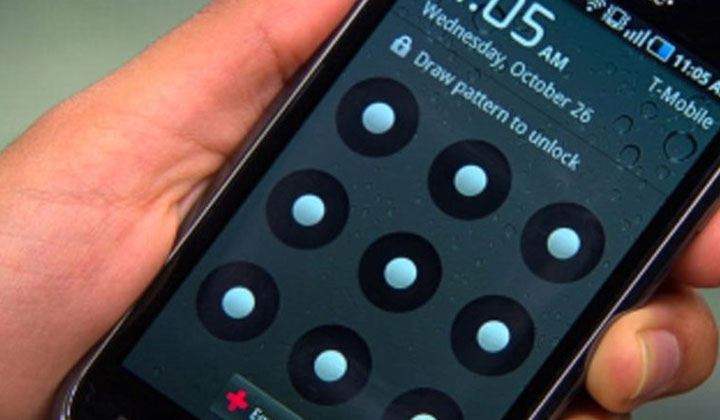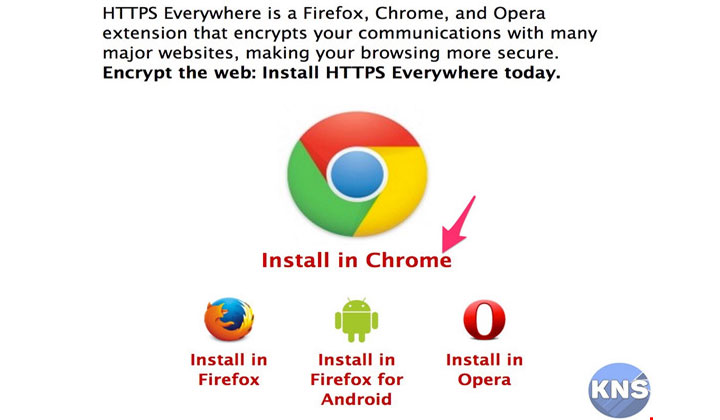Trong số các trình duyệt phổ biến nhất hiện này thì phải kể đến đó là Google Chrome và Firefox, mỗi trình duyệt điều có ưu điểm vào phong cách riêng ở giao diện. Tuy nhiên, mỗi trình duyệt lại có một số điểm hạn chế và khác biệt riêng trong việc tác động đến ổ cứng và ram của máy tính bạn. Firexfox được đánh giá cao ở tốc độ lướt web và nhiều addon đi kèm thì lại hay gây ra tình trạng ngốn ram và chiếm dụng ổ cứng, nếu máy bạn có cấu hình ram 4g và dung lượng ổ cứng trên 300 GB thì điều này không đáng kể so với chất lượng mà nó mang lại, nhưng nếu cấu hình máy tính của bạn chỉ có ram cỡ 1G và ổ cứng dưới 100 GB thì bạn cần có một số thủ thuật để tăng tốc cho Firefox.
Sau thời gian dài hoạt động, Firefox chiếm dụng rất nhiều dung lượng lưu trữ của ổ cứng, do cơ chế tạo ra những tập tin WAL (như cookies.sqlite-wal) để tối ưu hiệu suất. Làm thế nào lấy lại phần không gian này?

Vì thế, hôm nay Tech76 sẽ hướng dẫn các bạn cách khắc phục trình trạng Firefox chiếm dụng ổ cứng. Rất đơn giản, bạn chỉ cần reset trình duyệt, thao tác này sẽ đưa Firefox về trạng thái như lúc mới cài đặt nhưng vẫn giữ nguyên Cookies, Bookmark và History (lịch sử lướt web),… các add-on sẽ bị xóa bỏ.
Bạn vào menu Help > chọn Troubleshooting Information. Trên thẻ mở ra, bạn nhấn Reset Firefox > Reset Firefox.
Trong khi reset, Firefox sẽ sao lưu profile đang dùng ra thư mụcOld Firefox Data ngoài Desktop. Hoàn tất, bạn vào thư mục Old Firefox Data > extensions, kéo thả các file xpi lên giao diện trình duyệt để cài đặt lại những add-on cần thiết.
Cảm ơn các bạn đã quan tâm bài viết Khắc phục tình trạng Firefox chiếm dụng ổ cứng của chúng tôi. Trong thời gian tới, chúng tôi sẽ hướng dẫn cho các bạn cách khắc phục tình trạng Firefox ngốn ram.